Schneider Electric Modbus Mode d'emploi
Vous trouverez ci-dessous de brèves informations sur LUFP9, Passerelle DeviceNet / Modbus et XPS-MC32X, Contrôleur de sécurité. Cette documentation décrit la configuration de la communication entre un module scanner utilisant une carte maître DeviceNet et un contrôleur de sécurité XPS-MC jouant le rôle d'esclave Modbus. La passerelle LUFP9 permet à un maître sur le réseau DeviceNet de communiquer avec des esclaves sur un réseau Modbus RTU.
PDF
Télécharger
Document
PASSERELLE DeviceNet / Modbus Note applicative pour la communication entre le module scanner DeviceNet et le contrôleurs de sécurité XPS-MC 33003302.01 fre 2 Table des matières A propos de ce manuel . . . . . . . . . . . . . . . . . . . . . . . . . . . . . . . . 5 Chapitre 1 Présentation de la passerelle LUFP9 DeviceNet . . . . . . . . . . . 7 Présentation de la passerelle LUFP9 DeviceNet . . . . . . . . . . . . . . . . . . . . . . . . . 7 Chapitre 2 Exemples de configuration matérielle . . . . . . . . . . . . . . . . . . . . 9 Présentation . . . . . . . . . . . . . . . . . . . . . . . . . . . . . . . . . . . . . . . . . . . . . . . . . . . . . 9 Exemple avec un seul contrôleur de sécurité XPS-MC. . . . . . . . . . . . . . . . . . . . 10 Exemples avec plusieurs contrôleurs de sécurité XPS-MC ou d'autres esclaves Modbus. . . . . . . . . . . . . . . . . . . . . . . . . . . . . . . . . . . . . . . . . . 12 Chapitre 3 3.1 3.2 3.3 3.4 Exemples de configuration logicielle . . . . . . . . . . . . . . . . . . . . 17 Présentation . . . . . . . . . . . . . . . . . . . . . . . . . . . . . . . . . . . . . . . . . . . . . . . . . . . . Présentation d'un exemple de configuration logicielle . . . . . . . . . . . . . . . . . . . . Présentation de l'exemple de configuration logicielle . . . . . . . . . . . . . . . . . . . . . Passerelle LUFP9 avec l'outil de configuration ABC LUFP . . . . . . . . . . . . . . . . Présentation . . . . . . . . . . . . . . . . . . . . . . . . . . . . . . . . . . . . . . . . . . . . . . . . . . . . Passerelle LUFP9 avec l'outil de configuration ABC LUFP . . . . . . . . . . . . . . . . Etat des voyants de la passerelle . . . . . . . . . . . . . . . . . . . . . . . . . . . . . . . . . . . . Vue d'ensemble des informations disponibles sur le contrôleur de sécurité XPS-MC. . . . . . . . . . . . . . . . . . . . . . . . . . . . . . . . . . . . . . . . . . . . . . . . . Configuration du réseau DeviceNet . . . . . . . . . . . . . . . . . . . . . . . . . . . . . . . . . . Configuration du réseau DeviceNet . . . . . . . . . . . . . . . . . . . . . . . . . . . . . . . . . . Etapes à vérifier en cas de dysfonctionnement du système . . . . . . . . . . . . . . . . Etapes à vérifier en cas de dysfonctionnement du système . . . . . . . . . . . . . . . . 17 19 19 20 20 21 35 37 41 41 48 48 3 4 A propos de ce manuel Présentation Objectif du document Cette documentation décrit brièvement la configuration de la communication entre un module scanner utilisant une carte maître DeviceNet (module scanner 1771SDN) et un contrôleur de sécurité XPS-MC jouant le rôle d'esclave Modbus. Champ d'application Schneider Electric Ltd SA a apporté le plus grand soin à la rédaction de ce document mais n'est pas responsable des informations qu'il contient ni d'éventuels erreurs ou dommages découlant de son utilisation ou de son application. Les caractéristiques et le fonctionnement des produits et des ajouts présentés dans ce document peuvent changer à tout moment. La description n'est aucunement contractuelle. Document à consulter Titre Référence Guide d'exploitation Passerelle LUFP9 DeviceNet / LUFP9_EN.pdf Modbus RTU de Telemecanique (http://www.hms.se/abc_lufp.shtml) Fichier LUFP9_100.eds Commentaires utilisateur 02/2005 LUFP9_EN.pdf (http://www.hms.se/abc_lufp.shtml) Envoyez vos commentaires à l'adresse e-mail [email protected] 5 A propos de ce manuel 6 02/2005 Présentation de la passerelle LUFP9 DeviceNet 1 Présentation de la passerelle LUFP9 DeviceNet Vue d'ensemble La passerelle LUFP9 DeviceNet permet à un maître situé sur un réseau DeviceNet de communiquer avec des esclaves sur un réseau Modbus RTU. Il s'agit d'un convertisseur de protocole générique qui fonctionne de manière transparente pour l'utilisateur. Cette passerelle permet à l'utilisateur de mettre en relation de nombreux produits Schneider Electric sur un réseau DeviceNet. Parmi les gammes de produits compatibles figurent les démarreurs TeSys modèle U, les variateurs Altivar et les contrôleurs de sécurité XPS-MC. Les informations contenues dans ce document se rapportent à la communication entre un module scanner DeviceNet (le maître) et un contrôleur de sécurité XPS-MC (l'esclave). Le présent document décrit brièvement la configuration de la communication entre un module scanner DeviceNet équipé d'un maître DeviceNet et un contrôleur de sécurité XPS-MC jouant le rôle d'esclave Modbus. Terminologie Le terme "Modbus" se rapporte au protocole de communication Modbus RTU. Comme cela est encore le cas dans tous les systèmes de communication, les termes "entrée" et "sortie" sont quelque peu ambigus. Pour éviter toute confusion, nous utilisons une convention unique dans ce document. Les notions d'"entrée" et de "sortie" sont toujours perçues du point de vue de l'automate ou du maître DeviceNet. Par conséquent, une "sortie" est un signal de commande envoyé à un esclave Modbus, alors qu'une "entrée" est un signal de surveillance généré par l'esclave Modbus. Etant donné que nous ne surveillons que les signaux du contrôleur de sécurité XPSMC, nous avons uniquement des "entrées" de l'esclave Modbus. 02/2005 7 Présentation de la passerelle LUFP9 DeviceNet 8 02/2005 Exemples de configuration matérielle 2 Présentation Vue d'ensemble Cette section comprend des exemples de configuration matérielle. Contenu de ce chapitre Ce chapitre contient les sujets suivants : 02/2005 Sujet Page Exemple avec un seul contrôleur de sécurité XPS-MC 10 Exemples avec plusieurs contrôleurs de sécurité XPS-MC ou d'autres esclaves Modbus 12 9 Exemples de configuration matérielle Exemple avec un seul contrôleur de sécurité XPS-MC Exemple Le schéma ci-dessous illustre les connexions entre un module scanner DeviceNet (le maître DeviceNet) et un esclave Modbus (XPS-MC) via la passerelle LUFP9 DeviceNet / Modbus. Exemple avec un seul contrôleur de sécurité XPS-MC Passerelle LUFP9 Connecteur femelle débrochable Câble DeviceNet Vers le module scanner DeviceNet 1. Alimentation 24 V= 2. Configuration 3. Modbus 10 02/2005 Exemples de configuration matérielle Connexion de la passerelle LUFP9 au réseau DeviceNet Si la passerelle LUFP9 est physiquement située à l'une des extrémités du réseau DeviceNet, il vous faudra raccorder une terminaison de ligne aux bornes de son connecteur DeviceNet. La résistance de cette terminaison de ligne doit être égale à 121 Ω et se raccorder entre les broches 2 et 4 du connecteur de la passerelle, autrement dit entre les signaux CAN_L et CAN_H. Câble DeviceNet : Câble DeviceNet Brochage : 02/2005 Broche Nom Couleur de fil 1 GND Noir 2 CAN_L Bleu 3 BLINDAGE Aucun (fil nu) 4 CAN_H Blanc 5 V+ Rouge 11 Exemples de configuration matérielle Exemples avec plusieurs contrôleurs de sécurité XPS-MC ou d'autres esclaves Modbus Généralités La connexion DeviceNet entre le module scanner DeviceNet et la passerelle sera toujours la même, comme sur le schéma ci-dessous. Passerelle LUFP9 Passerelle LUFP9 Connecteur femelle débrochable Câble DeviceNet Vers le module scanner DeviceNet 12 02/2005 Exemples de configuration matérielle Utilisation du concentrateur Modbus LU9GC03 Concentrateur Modbus LU9GC03 Passerelle LUFP9 Concentrateurs Modbus Terminaison de ligne 02/2005 Terminaison de ligne 13 Exemples de configuration matérielle Utilisation de la topologie en bus avec des boîtiers d'E/S VW3 A8 306 TF3 Boîtiers d'E/S VW3 A8 306 TF3 Passerelle LUFP9 Terminaison de ligne Terminaison de ligne Terminaison de ligne Pour les réseaux précédents illustrés, la terminaison suivante est toujours requise pour terminer la ligne : VW3 A8 306 RC VW3 A8 306 RC terminaison de ligne 14 02/2005 Exemples de configuration matérielle Utilisation de la topologie en bus avec des boîtiers de dérivation Cette topologie est similaire à la précédente, sauf qu'elle utilise les connecteurs de l'abonné TSXSCA62 et/ou les connecteurs de l'abonné TSXCA50. Il est recommandé d'utiliser un câble de connexion VW3 A8 306 et des câbles Modbus TSXCSA•00. Raccordez le connecteur RJ45 du câble VW3 A8 306 au connecteur Modbus de la passerelle LUFP9. Boîtiers de dérivation TSXSCA62 / TSXCA50 VW3 A8 306 LUFP9 Gateway l Boîtier TSXSCA62 : Ce boîtier passif est équipé d'un circuit imprimé doté de borniers à vis et permet la connexion de deux abonnés aux deux connecteurs femelles SUB-D 15 points du bus. Il inclut la terminaison lorsque le connecteur se situe en bout de ligne. Il est doté de deux borniers à vis pour la connexion de deux câbles Modbus à double paire torsadée. l Boîtier TSXSCA50 : Ce boîtier passif permet de connecter une unité Modbus à un bornier à vis. Il inclut la terminaison lorsque le connecteur se situe en bout de ligne. Il est doté de deux borniers à vis pour la connexion de deux câbles Modbus à double paire torsadée. 02/2005 15 Exemples de configuration matérielle Recommandations liées au câblage Connexion de la passerelle LUFP9 au réseau DeviceNet Voici les recommandations de câblage pour le réseau Modbus : Utilisez un câble blindé avec 2 paires de conducteurs torsadés. Connectez les potentiels de référence les uns aux autres. La longueur maximale d'une ligne est de 1000 mètres. La longueur maximale d'une ligne de raccordement / dérivation est de 20 mètres. Ne connectez pas plus de 9 stations à un bus (8 esclaves et une passerelle LUFP9). l Maintenez le bus éloigné des câbles d'alimentation (30 cm minimum). l Si des croisements sont nécessaires, effectuez-les à angle droit. l Raccordez le blindage de câble à la terre sur chaque unité. l Adaptez la ligne aux deux extrémités à l'aide d'une terminaison. l l l l l Si la passerelle LUFP9 est physiquement située à l'une des extrémités du réseau DeviceNet, il vous faudra raccorder une terminaison de ligne aux bornes de son connecteur DeviceNet. La résistance de cette terminaison de ligne doit être égale à 121 Ω et se raccorder entre les broches 2 et 4 du connecteur de la passerelle, autrement dit entre les signaux CAN_L et CAN_H. Câble DeviceNet : Câble DeviceNet Brochage : 16 Broche Nom Couleur de fil 1 GND Noir 2 CAN_L Bleu 3 BLINDAGE Aucun (fil nu) 4 CAN_H Blanc 5 V+ Rouge 02/2005 Exemples de configuration logicielle 3 Présentation Vue d'ensemble Cette section présente des exemples de configuration logicielle. Contenu de ce chapitre Ce chapitre contient les sous-chapitres suivants : 02/2005 Souschapitre Sujet Page 3.1 Présentation d'un exemple de configuration logicielle 19 3.2 Passerelle LUFP9 avec l'outil de configuration ABC LUFP 20 3.3 Configuration du réseau DeviceNet 42 3.4 Etapes à vérifier en cas de dysfonctionnement du système 50 17 Exemples de configuration logicielle 18 02/2005 Exemples de configuration logicielle 3.1 Présentation d'un exemple de configuration logicielle Présentation de l'exemple de configuration logicielle Présentation L'exemple illustre une configuration logicielle ; les valeurs illustrées sur les images sont les valeurs par défaut, avec lesquelles l'exemple a été construit. Ne modifiez ces valeurs qu'en cas de besoin. Equipements matériels : l Module scanner DeviceNet équipé d'une carte maître DeviceNet (module scanner 1771 - SDN) l LUFP9 servant de passerelle au réseau DeviceNet / Modbus l Contrôleur de sécurité XPS-MC jouant le rôle d'esclave Modbus l Câble, connecteurs et terminaison de ligne Equipements logiciels : l Outil de configuration ABC LUFP pour LUFP9 l Un outil de configuration DeviceNet (non décrit en détail ici) et les fichiers LUFP9_100.eds (fiches de données électroniques) pour la passerelle LUFP9 l Outil de configuration XPS-MCWIN pour le contrôleur de sécurité XPS-MC 02/2005 19 Exemples de configuration logicielle 3.2 Passerelle LUFP9 avec l'outil de configuration ABC LUFP Présentation Vue d'ensemble Cette section décrit les étapes à exécuter avec l'outil de configuration ABC LUFP. Contenu de ce sous-chapitre Ce sous-chapitre contient les sujets suivants : 20 Sujet Page Passerelle LUFP9 avec l'outil de configuration ABC LUFP 21 Etat des voyants de la passerelle 34 Vue d'ensemble des informations disponibles sur le contrôleur de sécurité XPS-MC 37 02/2005 Exemples de configuration logicielle Passerelle LUFP9 avec l'outil de configuration ABC LUFP Présentation Cet outil permet de configurer la passerelle entre les réseaux DeviceNet et Modbus. Dans cet exemple, le maître DeviceNet est un module scanner DeviceNet et l'esclave Modbus un contrôleur de sécurité XPS-MC (XPS-MC32X). Les étapes suivantes détaillent le processus de configuration : Etape 02/2005 Action 1 Connexion du matériel (Voir Connexion du matériel, p. 22) 2 Définition des réseaux (Voir Définition des réseaux, p. 25) 3 Ajout des commandes (Voir Ajout de commandes, p. 28) 4 Enregistrement et téléchargement vers la passerelle (Voir Enregistrement et téléchargement vers la passerelle, p. 33) 21 Exemples de configuration logicielle Connexion du matériel Etapes à suivre pour connecter le matériel : Etape 1 Action Fixez la passerelle ABC sur le rail DIN. Montage de la passerelle Démontage de la passerelle Montage de la passerelle : 1. Commencez par monter la base arrière du boîtier de passerelle sur la partie supérieure du rail. 2. Poussez vers le bas (1) pour comprimer le ressort du boîtier de passerelle. 3. Poussez le boîtier de passerelle contre le rail DIN (2) jusqu'à ce que la base du boîtier se fixe sur le rail. Démontage de la passerelle : 1. Commencez par pousser le boîtier de passerelle vers le bas (1) pour comprimer le ressort du boîtier. 2. Tirez le bas du boîtier de passerelle vers l'avant (2) jusqu'à ce que le boîtier se détache du rail. 22 02/2005 Exemples de configuration logicielle Etape 2 Action Connectez le câble du bus de terrain. Si la passerelle LUFP9 est physiquement située à l'une des extrémités du réseau DeviceNet, il vous faudra raccorder une terminaison de ligne (121 Ω ) aux bornes de son connecteur DeviceNet. Passerelle LUFP9 Connecteur femelle débrochable Câble DeviceNet Vers le module scanner DeviceNet 3 Connectez le câble de sous-réseau série reliant le contrôleur XPS-MC et la passerelle LUFP9 avec l'alimentation. 1. Alimentation 24 V= 2. Configuration 3. Modbus 02/2005 23 Exemples de configuration logicielle Etape 4 Action Connectez l'ordinateur à la passerelle LUFP9. Le raccordement de la passerelle à l'un des ports série (COM) d'un ordinateur nécessite un câble direct PowerSuite et un convertisseur RS232/RS485. Ces deux éléments sont les mêmes que ceux qui permettent le dialogue entre les variateurs et les démarreurs-ralentisseurs progressifs faisant appel à l'application PowerSuite. Vous pouvez vous procurer ces éléments à partir du catalogue (réf. : VW3 A8 106). Vérifiez que vous utilisez le câble POWERSUITE et le convertisseur RS232 / RS485 pour PC. Résultat : Après avoir réalisé la connexion, vous pouvez démarrer l'outil de configuration ABC LUFP pour configurer la passerelle LUFP9. Passerelle LUFP9 (vue de dessous) Configuration PC Connecteur mâle Sub D9 Câble direct POWERSUITE 24 Convertisseur RS485 / RS232 Connecteur femelle Sub D9 02/2005 Exemples de configuration logicielle Définition des réseaux Etapes à exécuter pour définir les réseaux : Etape 1 Action Démarrez l'outil de configuration ABC-LUFP. Note : Le logiciel de configuration ABC-LUFP détecte généralement le port série approprié ; si tel n'est pas le cas, sélectionnez le port connecté dans le menu Port. Résultat : Le message suivant s'affiche. 2 02/2005 Sélectionnez le bus de terrain DeviceNet. 25 Exemples de configuration logicielle Etape 26 Action 3 Vérifiez les valeurs pour la partie ABC. 4 Insérez le contrôleur de sécurité XPS-MC dans le sous-réseau Modbus. 5 En cliquant une fois sur New Node, il est possible de le renommer. Dans cet exemple, nous l'avons appelé MC32. Choisissez l'adresse 7 dans la fenêtre de droite. 02/2005 Exemples de configuration logicielle Etape 6 Action Cliquez sur Sub-Network pour saisir les valeurs appropriées dans la fenêtre de droite. Les valeurs saisies doivent être les mêmes que les valeurs configurées par l'outil de configuration XPSMCWIN pour le contrôleur de sécurité XPS-MC. Note : Pour ajouter des esclaves, cliquez dans la fenêtre de gauche SubNetwork, puis sur Sub-Network dans la barre de menus et sélectionnez Add Node! 02/2005 27 Exemples de configuration logicielle Ajout de commandes Cet exemple montre comment ajouter des commandes. Pour pouvoir recevoir toutes les informations, il faut ajouter les registres de maintien. Les registres conservent les informations provenant des entrées, des sorties ainsi que les informations d'état (28 octets pour le contrôleur XPS-MC). Etape 28 Action 1 Cliquez dans la fenêtre de gauche sur MC32. Ouvrez MC32 dans la barre de menus et sélectionnez Add Command. 2 Cliquez deux fois sur la commande 0x03 Read Holding Registers. 02/2005 Exemples de configuration logicielle Etape 3 Action Cliquez sur Query pour la configuration de la requête. Note :Lorsque vous sélectionnez une option dans la partie droite de l'écran, un résumé de l'option sélectionnée s'affiche dans la partie inférieure de l'écran. 02/2005 29 Exemples de configuration logicielle Etape 4 Action Cliquez sur le signe plus (+) pour ouvrir la requête. Cliquez sur la fonction appropriée dans la partie gauche de la fenêtre pour faire apparaître, dans la partie droite, les informations se rapportant à cette fonction. Toutes les valeurs s'affichent au format hexadécimal (lorsque vous modifiez les valeurs, vous pouvez les saisir au format décimal, elles seront automatiquement modifiées au format hexadécimal). Configuration de Holding Registers → Query: 1 2 3 4 5 Résultat : La requête est composée de 5 sous-menus : 1. Slave address – L'adresse Modbus du contrôleur MC32 (décimale 7) 2. Function code - Commande 03 (registres de maintien) 3. Starting register address (1000 hex) – Reportez-vous au tableau Adresses et commandes, p. 37 à la colonne 1 4. Number of registers (14 decimal) – Reportez-vous au tableau Adresses et commandes, p. 37 à la colonne 3 (décimale 14 = 0E hex) 5. Checksum – N'effectuez aucune modification 30 02/2005 Exemples de configuration logicielle Etape 5 Action Configurez la réponse en cliquant sur Response. Cliquez sur la partie gauche de la fonction appropriée, afin d'afficher la fenêtre sur la droite. Résultat :Toutes les valeurs s'affichent au format hexadécimal (lorsque vous modifiez les valeurs, vous pouvez les saisir au format décimal, elles seront automatiquement modifiées au format hexadécimal). Lorsque vous sélectionnez une option dans la partie droite de l'écran, un résumé de l'option sélectionnée s'affiche dans la partie inférieure de l'écran. 02/2005 31 Exemples de configuration logicielle Etape 6 Action Cliquez sur la fonction appropriée dans la partie gauche de la fenêtre pour faire apparaître, dans la partie droite, les informations se rapportant à cette fonction. Toutes les valeurs s'affichent au format hexadécimal (lorsque vous modifiez les valeurs, vous pouvez les saisir au format décimal, elles seront automatiquement modifiées au format hexadécimal). Configuration de Holding Registers → Response. 1 2 3 4 5 Résultat : La réponse est composée de 5 sous-menus : 1. Slave address – L'adresse Modbus du contrôleur MC32 (décimale 7) 2. Function code - Commande 03 (registres de maintien) 3. Byte count – Nombre d'octets (voir requête) : 14 mots * 2 = 28 octets (1C hex) 4. Data l La longueur des données est de 28 octets (voir 3) l L'emplacement de donnée est 0002 car les registres de commande et d'état sont activés et nécessitent 2 octets. l Swapping/No swapping (voir la figure ci-dessus pour la description de la permutation des octets – Byte swap). 5. Checksum – N'effectuez aucune modification 32 02/2005 Exemples de configuration logicielle Enregistrement et téléchargement vers la passerelle 02/2005 Etapes à exécuter pour enregistrer et télécharger vers la passerelle : Etape Action 1 Enregistrez la configuration. 2 Téléchargez la configuration dans la passerelle LUFP9 ; une fenêtre s'affiche pour demander le nom de la configuration. 33 Exemples de configuration logicielle Résultat La passerelle est désormais configurée. 1 2 3 4 5 6 Les voyants sur la passerelle sont les suivants : 34 N° Indication Affichage 1 Etat du réseau Vert statique 2 Etat du module Vert statique 3 Non utilisé Eteint 4 Non utilisé Eteint 5 Modbus Vert statique 6 Passerelle Vert clignotant 02/2005 Exemples de configuration logicielle Etat des voyants de la passerelle Description des voyants Vue d'ensemble des voyants de la passerelle Description de l'état des voyants : Voyant Etat Signification 1 = NETWORK STATUS Eteint Passerelle non connectée au bus DeviceNet. Vert Passerelle connectée au bus DeviceNet. Résultat : Connexion établie. Rouge Erreur fatale à la connexion au bus DeviceNet. Clignotant (vert) Passerelle connectée au bus DeviceNet. Résultat : Connexion non établie. Clignotant (rouge) Délai écoulé à la connexion au bus DeviceNet. Note : La durée de ce délai est définie par le maître DeviceNet. 2 = MODULE STATUS Eteint Pas d'alimentation Rouge Coupure irrécupérable. Vert Passerelle opérationnelle. Clignotant (rouge) Défaillance mineure. 02/2005 3 = NOT USED Eteint - 4 = NOT USED Eteint - 35 Exemples de configuration logicielle Voyant Etat Signification 5 = MODBUS Eteint Pas d'alimentation Vert Communications Modbus OK. Rouge Perte de communication avec au moins un esclave Modbus. Note : Le voyant devient rouge lorsque vous utilisez des valeurs incorrectes pour les sorties correspondant aux requêtes des deux services apériodiques destinés à lire / écrire la valeur d'un paramètre quelconque d'un esclave Modbus. Ce voyant ne reprendra son ancien état vert que si vous réutilisez ces mêmes services mais avec les valeurs correctes. De manière plus générale, ce voyant devient rouge puis repasse au vert si les communications avec un esclave Modbus quelconque sont perdues puis rétablies. Clignotant (vert) Pas de communication Modbus. 6 = GATEWAY Eteint Pas d'alimentation Vert Passerelle en train d'être initialisée et configurée. Clignotant (vert) Passerelle en état de marche, configuration OK. Clignotant (rouge/ Configuration absente / incorrecte. vert) Procédez comme suit : l Utilisez l'outil de configuration ABC pour charger une configuration correcte. Note : Si le voyant clignote selon une séquence commençant par un ou plusieurs clignotements rouges, nous vous conseillons de prendre note de l'ordre de cette séquence et de transmettre ces informations au service d'assistance de Schneider Electric. Dans certains cas, le problème se résout simplement par la mise hors tension de la passerelle puis sa remise sous tension. 36 02/2005 Exemples de configuration logicielle Vue d'ensemble des informations disponibles sur le contrôleur de sécurité XPS-MC Vue d'ensemble Cette section décrit les informations émises par le contrôleur XPS-MC sur Modbus. Dans le registre de maintien – HOLDING - (commande 03), outre les diagnostics, vous pouvez également visualiser les ENTREES (commande 01) et les SORTIES (commande 02). Adresses et commandes Les adresses et les commandes 01 lecture de bobine (read coil), 02 lecture d'entrée (read input), 03 registres de maintien (holding registers) : 02/2005 Adresses (hexadécimales) Adresses (décimales) Nombres de données Fonction Modbus supportées Résultats de l'utilisation 0100-0127 256-295 40 bits 01 (0x01) lecture de bobine données de sortie 8 bits / données d'entrée 32 bits (0 = OFF (désactivé), 1 = ON (activé)) 0200-0227 512-551 40 bits 02 (0x02) lecture d'entrée données d'entrée 32 bits / données de sortie 32 bits (0 = OFF (désactivé), 1 = ON (activé)) 1000-100D 4096-4109 14 mots 03 (0x03) registres de maintien Informations et erreurs Pour plus de détails, reportezvous au tableau suivant 37 Exemples de configuration logicielle Registres de maintien Informations sur les 14 mots des registres de maintien pour le contrôleur XPS-MC : Adresse du mot (hexadécimale) Adresse du mot (décimale) Octet de poids fort Octet de poids faible Détails Mode Etat Mode bit4: 0 = XPSMC32 bit4: 1= XPSMC16 bit6: 1 = config OK Etat bit0: 1 = RUN bit1: 1 = CONF bit3: 1 = INT Error bit4: 1 = EXT Error bit5: 1 = STOP Matériel et configuration 1000 4096 1001 4097 réservé Données E/S 1002 4098 Données d'entrée (Entrées 1-8) 1003 4099 Données d'entrée (Entrées 17-24) 1004 Données d'entrée (Entrées 9-16) Bit 1 = entrée/sortie Données correspondante activée d'entrée (Entrées 25-32) 4100 non utilisé (toujours 0) Données de sortie (Sorties 1-8) 1005 4101 Erreur d'entrée (Entrées 1-8) 1006 4102 Erreur d'entrée (Entrées 17-24) Erreur d'entrée (Entrées 9-16) Bit 1 = erreur d'entrée/sortie Erreur correspondante d'entrée Erreurs E/S 1007 38 4103 non utilisé (toujours 0) (Entrées 25-32) Erreur de sortie (Sorties 1-8) 02/2005 Exemples de configuration logicielle Adresse du mot (hexadécimale) Adresse du mot (décimale) Octet de poids fort Octet de poids faible Détails Indice * numéro du composant Message Indication de diagnostic Signification : voir tableau suivant Indication de diagnostic (DH) 02/2005 1008 4104 (DH 1) Indice haut (DH 1) Indice bas 1009 4105 non utilisé (toujours 0) (DH 1) Message 100A 4106 (DH 2) Indice haut (DH 2) Indice bas 100B 4107 non utilisé (toujours 0) (DH 2) Message 100C 4108 (DH 3) Indice haut (DH 3) Indice bas 100D 4109 non utilisé (toujours 0) (DH 3) Message * L'index provient de la succession des fonctions dans la configuration. L'index pour chaque fonction est à trouver dans le protocolle de la configuration. 39 Exemples de configuration logicielle Diagnostic dans les registres de maintien Message d'erreur et indication du contrôleur XPS-MC : N° de code Signification Statut 0 OK, pas de message En marche 1 Court-circuit entre les entrées 2 Hardware défectueux 3 Erreur de Muting 4 Temps de conduite libre 5 Erreur de dépassement de tempsé 6 Marche à vide trop longueée 7 Court-circuit 8 Lampe de Muting défecteuex 9 Commutateur à came défectueux 10 Défectueux vanne de sécurité 11 Tension extérieure 12 Sortie ne commute pas à l'étât haut Erreur 13 14 15 16 Bouton Reset bloqué 17 Dépassements de temps 18 Ouverture partiel 19 Vérouillage du démarrage actif 20 Cable sectionné 21 Delai actif 22 Contrôleur le vérouillage 23 Contrôleur la vanne 24 Signal Muting inattendu Indication 25 26 27 28 29 30 31 40 02/2005 Exemples de configuration logicielle 3.3 Configuration du réseau DeviceNet Configuration du réseau DeviceNet Configuration Etapes à exécuter pour configurer le réseau DeviceNet : Etape Action 1 Réglez l'adresse et le débit de la passerelle LUFP9 à l'aide des sélecteurs (situés sous l'obturateur). Dans notre exemple, l'adresse DeviceNet est 7 et le débit 500 kbits/s. Débit Adresse (ID Mac) Positions possibles des sélecteurs et débits correspondants : Sélecteurs Débit DeviceNet 12345678 02/2005 00xxxxxx 125 kbits/s 01xxxxxx 250 kbits/s 10xxxxxx 500 kbits/s 11xxxxxx Configuration invalide 41 Exemples de configuration logicielle Positions possibles des sélecteurs et adresses correspondantes : 42 Sélecteurs 12345678 Adresse DeviceNet Sélecteurs 12345678 Adresse DeviceNet xx000000 0 xx100000 32 xx000001 1 xx100001 33 xx000010 2 xx100010 34 xx000011 3 xx100011 35 xx000100 4 xx100100 36 xx000101 5 xx100101 37 xx000110 6 xx100110 38 xx000111 7 xx100111 39 xx001000 8 xx101000 40 xx001001 9 xx101001 41 xx001010 10 xx101010 42 xx001011 11 xx101011 43 xx001100 12 xx101100 44 xx001101 13 xx101101 45 xx001110 14 xx101110 46 xx001111 15 xx101111 47 xx010000 16 xx110000 48 xx010001 17 xx110001 49 xx010010 18 xx110010 50 xx010011 19 xx110011 51 xx010100 20 xx110100 52 xx010101 21 xx110101 53 xx010110 22 xx110110 54 xx010111 23 xx110111 55 xx011000 24 xx111000 56 xx011001 25 xx111001 57 xx011010 26 xx111010 58 xx011011 27 xx111011 59 xx011100 28 xx111100 60 xx011101 29 xx111101 61 xx011110 30 xx111110 62 xx011111 31 xx111111 63 02/2005 Exemples de configuration logicielle Suite 02/2005 Etape Action 2 Pour configurer le réseau DeviceNet, le fichier EDS est nécessaire (LUFP9_100.eds). Les quelques captures d'écran illustrées correspondent à l'utilisation de la carte maître DeviceNet (module scanner 1771 - SDN). La passerelle est indiquée dans la fenêtre Available Devices lorsque le fichier EDS est importé dans le logiciel : 43 Exemples de configuration logicielle Etape Action 3 Configurez la passerelle : l La taille de l'entrée est de 30 octets (28 octets provenant des registres de maintien et 2 octets pour l'état de la passerelle). l La taille de la sortie est de 2 octets (provenant de l'état de la passerelle). Configuration : 44 02/2005 Exemples de configuration logicielle 02/2005 Etape Action 4 Mappage sur la mémoire : 45 Exemples de configuration logicielle Résultat Résultat de la configuration du réseau avec 21 esclaves : Module Scanner scanner module Module scanner 1771 SDN Passerelle LUFP9 LUFP9 Gateway Passerelle Rockwell/ XPS-MC 1791D-8B8P 16 1791D-0B16P Entrée "sink"/8 16 Sortie Sortie "source" "source" 1791D-16B0 16 TSX MODICON TSX MODICON TSX MODICON Entrée "sink" Momentum Momentum-1 Momentum-2 TSX MODICON TSX MODICON TSX MODICON TSX MODICON STB NDN 01010 FTM1DN10 Momentum-3 Momentum-4 Momentum-5 Momentum-6 Entrée<16> Sortie<14> FTB 1DN16EP0 FTB1DN08E0… 1770-kFD Interface RS232 46 02/2005 Exemples de configuration logicielle Ecran des données en ligne du registre de maintien de la passerelle LUFP9 : 02/2005 47 Exemples de configuration logicielle 3.4 Etapes à vérifier en cas de dysfonctionnement du système Etapes à vérifier en cas de dysfonctionnement du système Correction de la configuration Modbus Vérifiez que le contrôleur de sécurité XPS-MC est bien configuré et surtout qu'il possède l'adresse Modbus appropriée. Dans cet exemple, l'adresse du contrôleur XPS-MC est 7. Corrigez la configuration Modbus dans le contrôleur de sécurité XPS-MC et dans l'outil de configuration ABC-LUFP : XPS-MC 1.1 ABC-LUFP Le tableau ci-dessous montre le résultat des différents paramètres Modbus dans le contrôleur de sécurité XPS-MC. Dans le logiciel du contrôleur de sécurité XPS-MC, vous pouvez sélectionner l'adresse, le débit et la parité. En utilisant les deux derniers paramètres, un quatrième paramètre effectue la déduction suivante => si le débit est de 1200 bit/s et la parité paire => Mode RTU, si le débit est de 9600 ou 19200 bit/s et la parité paire ou impaire => 1 bit d'arrêt, sans parité => 2 bits d'arrêt. 48 02/2005 Exemples de configuration logicielle Tableau du paramètre Modbus dans le contrôleur de sécurité XPS-MC : Adresse 1 - 247 Débit Parité Paramètres fixes 200 bits/s Paire Mode RTU (unité terminale distante) 2400 bits/s Impaire 4800 bits/s 600 bits/s 19200 bits/s Correction du logiciel DeviceNet 1 bit de départ 8 bits de données Sans parité 1 bit d'arrêt pour les parités paire et impaire 2 bits d'arrêt sans parité Vérifiez l'adresse de l'esclave DeviceNet dans le logiciel DeviceNet et le nombre de mots. Dans la configuration du réseau DeviceNet, le nombre d'octets doit être inférieur ou égal à celui configuré dans l'outil de configuration ABC-LUFP. Ici, dans l'outil de configuration ABC-LUFP 30 Input Bytes (octets en entrée) et 2 Output Bytes (octets en sortie) sont fournis. Logiciel DeviceNet : Outil de configuration ABC-LUFP 02/2005 49 Exemples de configuration logicielle Correction de la position des sélecteurs sur la passerelle DeviceNet Vérifiez l'adresse matérielle et le débit dans la passerelle par rapport aux paramètres correspondants définis dans la configuration du réseau DeviceNet. Dans cet exemple, l'adresse de la passerelle est 7 et le débit est de 500 kbit/s. Adresse matérielle et débit : Débit Adresse (ID Mac) Sélecteurs Débit DeviceNet 12345678 00xxxxxx 125 kbits/s 01xxxxxx 250 kbits/s 10xxxxxx 500 kbits/s 11xxxxxx Configuration invalide Positions possibles des sélecteurs et adresses correspondantes : 50 Sélecteurs 12345678 Adresse DeviceNet Sélecteurs 12345678 Adresse DeviceNet xx000000 0 xx100000 32 xx000001 1 xx100001 33 xx000010 2 xx100010 34 xx000011 3 xx100011 35 xx000100 4 xx100100 36 xx000101 5 xx100101 37 xx000110 6 xx100110 38 xx000111 7 xx100111 39 xx001000 8 xx101000 40 xx001001 9 xx101001 41 xx001010 10 xx101010 42 xx001011 11 xx101011 43 xx001100 12 xx101100 44 xx001101 13 xx101101 45 xx001110 14 xx101110 46 xx001111 15 xx101111 47 02/2005 Exemples de configuration logicielle 02/2005 Sélecteurs 12345678 Adresse DeviceNet Sélecteurs 12345678 Adresse DeviceNet xx010000 16 xx110000 48 xx010001 17 xx110001 49 xx010010 18 xx110010 50 xx010011 19 xx110011 51 xx010100 20 xx110100 52 xx010101 21 xx110101 53 xx010110 22 xx110110 54 xx010111 23 xx110111 55 xx011000 24 xx111000 56 xx011001 25 xx111001 57 xx011010 26 xx111010 58 xx011011 27 xx111011 59 xx011100 28 xx111100 60 xx011101 29 xx111101 61 xx011110 30 xx111110 62 xx011111 31 xx111111 63 51 Exemples de configuration logicielle Vérification du moniteur de nœud 52 Etablissez une connexion à la passerelle LUFP9 et démarrez l'outil de configuration ABC-LUFP pour vérifier que le moniteur de nœud affiche des valeurs. Comparez à la valeur figurant dans l'outil de configuration ABC LUFP : 02/2005 ">
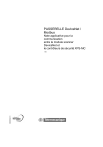
Lien public mis à jour
Le lien public vers votre chat a été mis à jour.
Caractéristiques clés
- Convertit les protocoles DeviceNet et Modbus RTU.
- Permet la communication entre un scanner DeviceNet et un contrôleur de sécurité XPS-MC.
- Utilisée pour connecter des produits Schneider Electric sur un réseau DeviceNet.
- Configurez la communication via l'outil ABC LUFP
Questions fréquemment posées
Si la passerelle LUFP9 se trouve physiquement à l'une des extrémités du réseau DeviceNet, vous devrez raccorder une terminaison de ligne aux bornes de son connecteur DeviceNet.
Utilisez l'outil de configuration ABC LUFP pour configurer les réseaux et télécharger les paramètres dans la passerelle.
Une lumière rouge indique une perte de communication avec au moins un esclave Modbus.